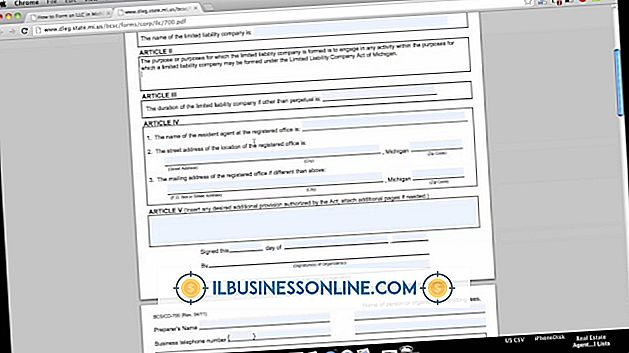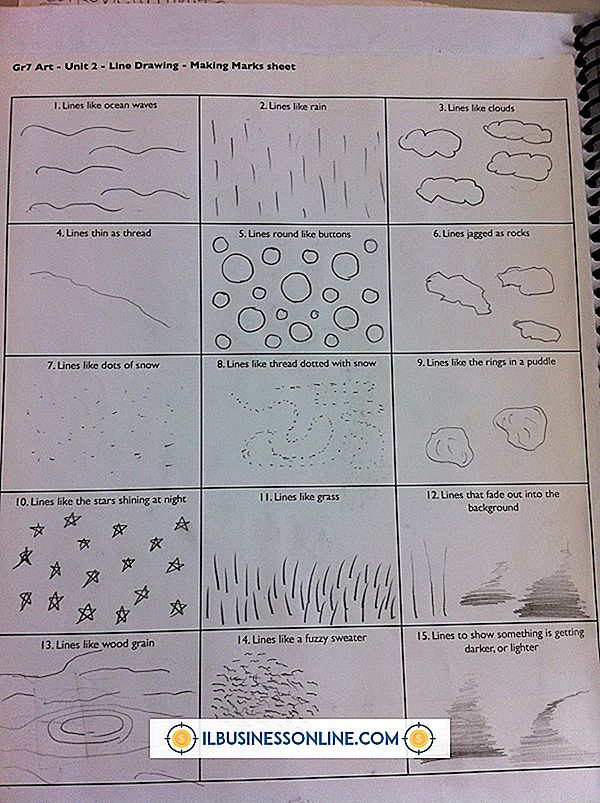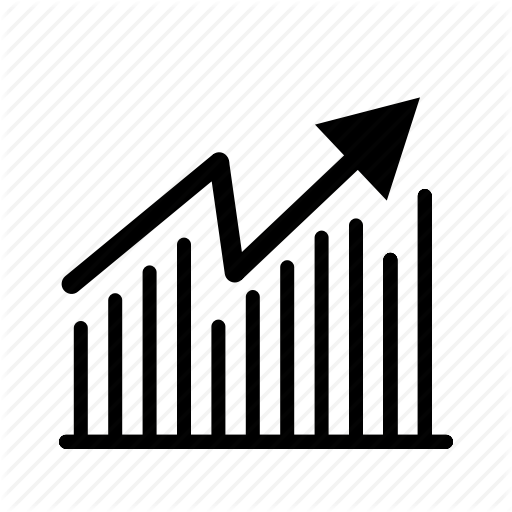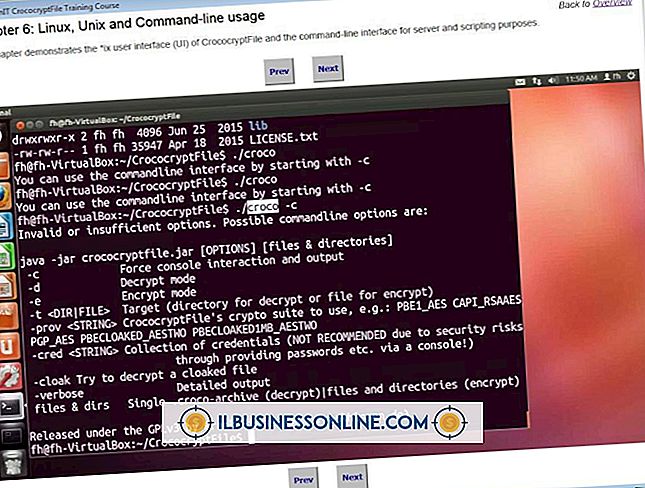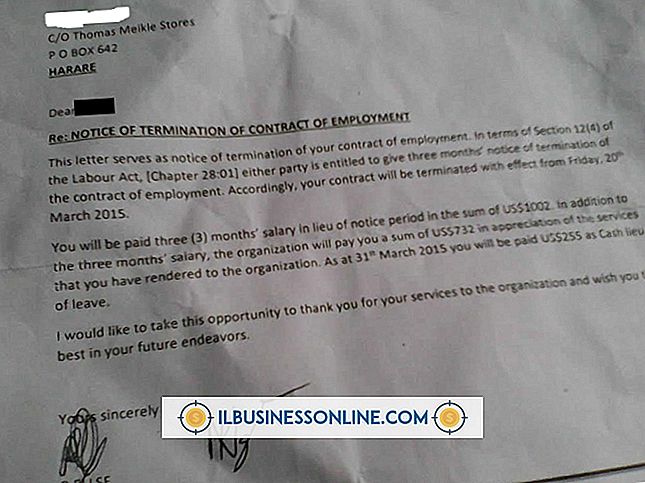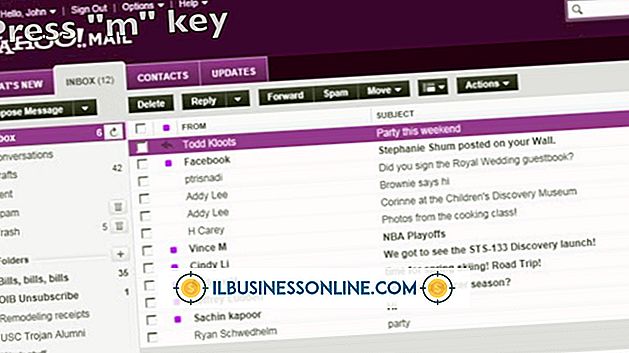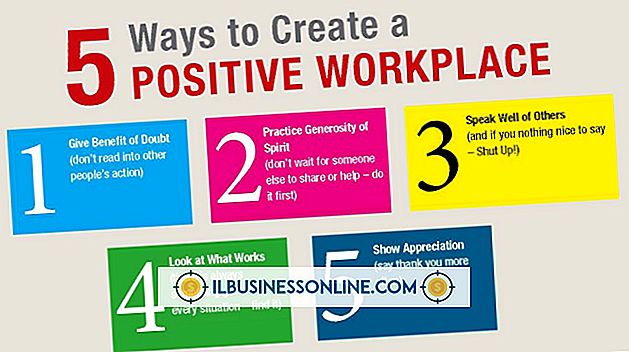वर्ड प्रिंटर से कनेक्ट क्यों कहता है?

मुद्रण समस्याओं का आपकी कंपनी की उत्पादकता पर सीधा प्रभाव पड़ सकता है, और अंततः आपके मुनाफे पर, इसलिए यह आवश्यक है कि उन्हें जल्द से जल्द और कुशलता से संबोधित किया जाए। Word में "प्रिंटर से कनेक्ट करना" संदेश आमतौर पर विंडोज में डिफ़ॉल्ट प्रिंटर के साथ एक समस्या को इंगित करता है।
डिफ़ॉल्ट प्रिंटर बदलें
समस्या का सबसे संभावित कारण यह है कि Word डिफ़ॉल्ट प्रिंटर से कनेक्ट करने में असमर्थ है। नियंत्रण कक्ष के "हार्डवेयर और ध्वनि" अनुभाग से "डिवाइस और प्रिंटर" खोलें और आप एक हरे रंग की टिक के साथ चिह्नित डिफ़ॉल्ट प्रिंटर देखेंगे। एक अलग प्रिंटर पर राइट-क्लिक करें और इसे पुन: असाइन करने के लिए "डिफ़ॉल्ट प्रिंटर के रूप में सेट करें" चुनें। मशीन को रिबूट करें और देखें कि समस्या हल हो गई है या नहीं। यदि यह है, तो आपको मूल डिफ़ॉल्ट प्रिंटर के लिए नए ड्राइवरों की आवश्यकता हो सकती है, या इसे पुनः इंस्टॉल करने की आवश्यकता हो सकती है।
डाउनलोड प्रिंटर ड्राइवर
अपने प्रिंटर के लिए नवीनतम ड्राइवरों को डाउनलोड और इंस्टॉल करना भी समस्या को ठीक कर सकता है। ड्राइवर अपडेट आमतौर पर निर्माता की वेबसाइट से नि: शुल्क उपलब्ध हैं, और उन्हें स्थापित करने से वर्ड और विंडोज के साथ संगतता में सुधार होता है, डेवलपर्स से नवीनतम बग फिक्स लागू होता है और किसी भी महत्वपूर्ण फ़ाइलों को बदलता है जो हटाए गए या क्षतिग्रस्त हो सकते हैं। यदि आप नेटवर्क प्रिंटर के साथ काम कर रहे हैं, तो आपूर्ति किए गए दस्तावेज़ों में निर्देशों का उपयोग करके इसे फिर से स्थापित करके कनेक्शन को फिर से स्थापित करने का प्रयास करें।
प्रिंटर और कनेक्शन की जाँच करें
यह एक स्पष्ट सुधार हो सकता है, लेकिन यह कोशिश करने लायक है: सुनिश्चित करें कि आपका प्रिंटर सही ढंग से संचालित है और कंप्यूटर से जुड़ा है, या तो सीधे या किसी नेटवर्क पर। Word के अलावा किसी प्रोग्राम से फ़ाइल प्रिंट करना यह स्थापित करेगा कि आपका प्रिंटर ठीक से काम कर रहा है या नहीं। यदि अन्य अनुप्रयोग भी समस्याओं का सामना कर रहे हैं, तो प्रिंटर को पुनरारंभ करने का प्रयास करें। कंप्यूटर से कनेक्शन को डबल-चेक करें और समस्या के संभावित कारण के रूप में इसे खत्म करने के लिए इनपुट पोर्ट को स्विच करें।
अपडेट वर्ड और विंडोज
यह आवश्यक है कि आपके सिस्टम पर अन्य हार्डवेयर और सॉफ्टवेयर के साथ अधिकतम अनुकूलता सुनिश्चित करने के लिए वर्ड और विंडोज में नवीनतम अपडेट लागू हों। इसके अलावा आपको यह सुनिश्चित करना चाहिए कि आपके इंस्टॉल किए गए सुरक्षा सॉफ़्टवेयर - जिसमें एंटी-वायरस, एंटी-स्पाइवेयर और फ़ायरवॉल प्रोग्राम शामिल हैं - नवीनतम परिभाषाओं के साथ अपडेट किए जाते हैं और आपके मशीन से जुड़े प्रिंटर तक वर्ड की पहुंच में हस्तक्षेप नहीं करते हैं। एक-एक करके अपने सुरक्षा उपकरणों को अस्थायी रूप से अक्षम करने से यह निर्धारित करने में मदद मिल सकती है कि उनमें से कोई एक स्थानीय या नेटवर्क प्रिंटर के साथ टकराव पैदा कर रहा है जो वर्ड को धीमा कर रहा है।